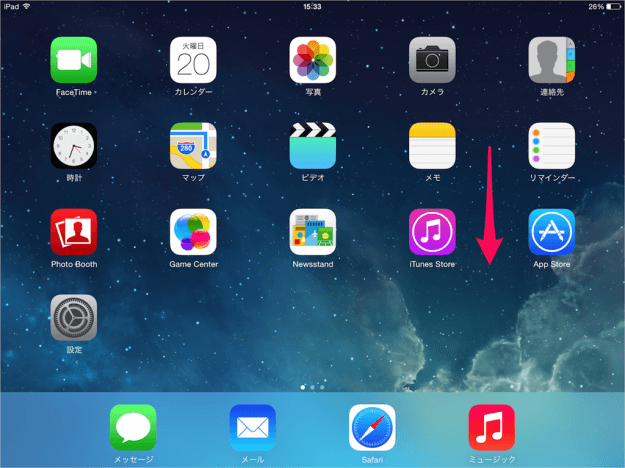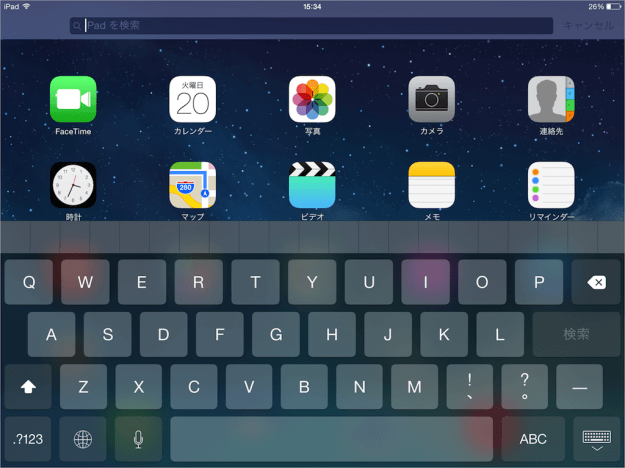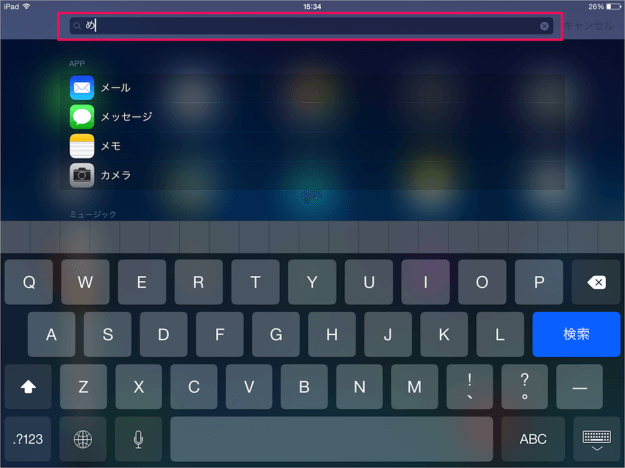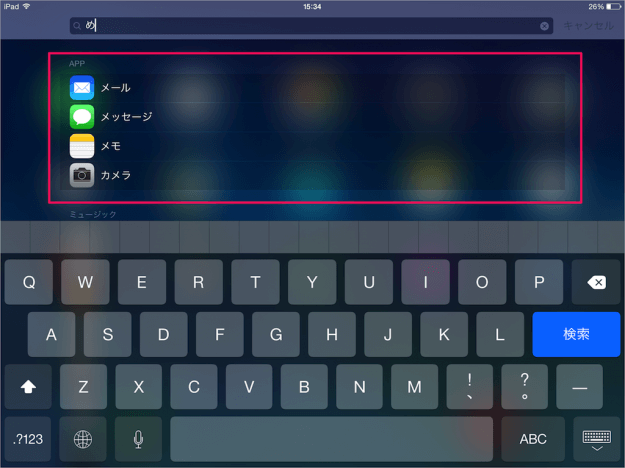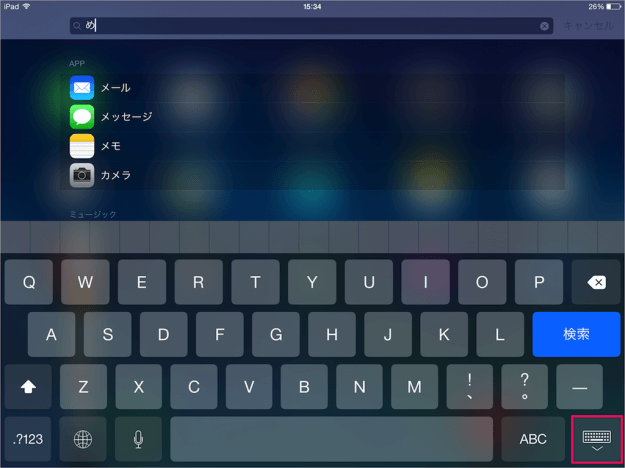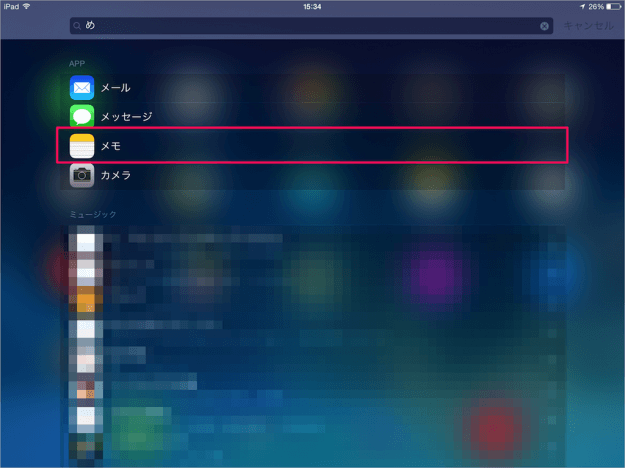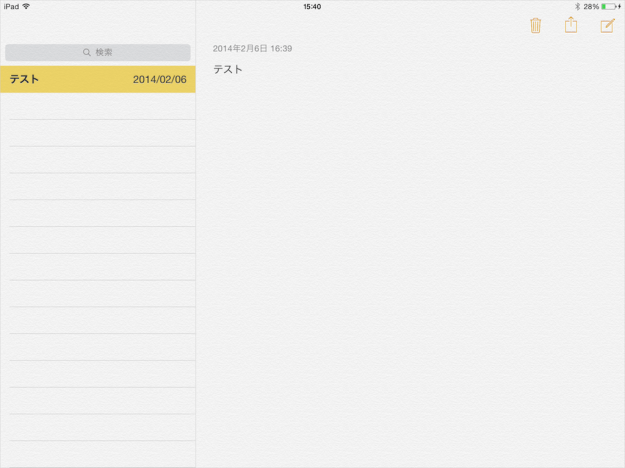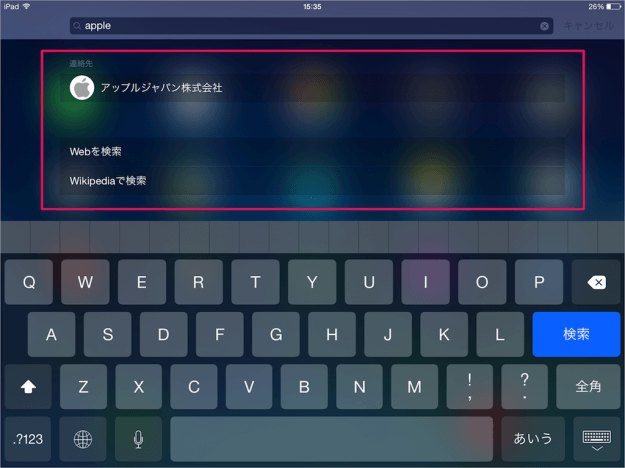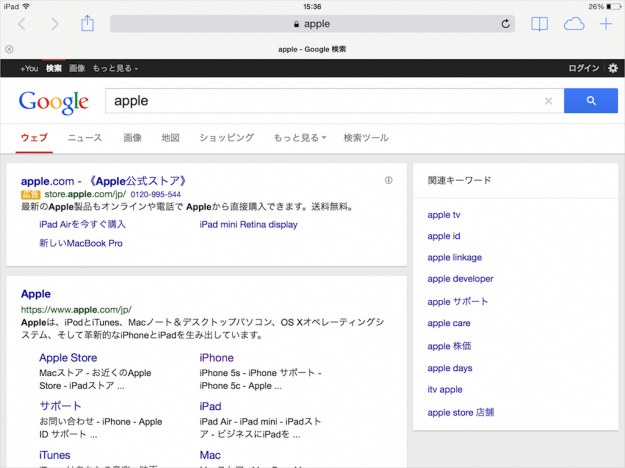iOSデバイス(iPhoneやiPadなど)には、Spotlight検索と呼ばれる検索機能が搭載されています。この機能を使うと簡単に「App」「連絡先」「ミュージック」「メモ」「メール」……を検索することができます。 ここではSpotlight検索の使い方を紹介します。
iPhone/iPad - Spotlight検索の使い方
ここではiPadの画像を使って、Spotlight検索の使い方を紹介しますが、iPhoneでも同じように操作することができます。
それでは使い方を見てみましょう。 iPad ホーム画面で下へスワイプします。 すると、上部に検索フォーム、下部にキーボードが表示されるので、 検索フォームに適当に文字を入力しましょう。ここでは「め」。 すると、このように検索文字列「め」に対応する検索結果「App」や「ミュージック」が表示されます。 画面右下の「キーボード」マークをタップすると、 キーボードが非表示になるので、どれかをタップしてみましょう。 ここでは「メモ」をタップします。 すると、このようにアプリ「メモ」が起動します。ミュージックをタップすると音楽が再生されます。 他の文字列を検索してみましょう。ここでは「apple」。 すると、「連絡先」「Webを検索」「Wikipediaで検索」が表示されます。 「Webを検索」をタップすると「Safari」が起動し、「apple」の検索結果が表示されます。検索には設定している検索エンジンが利用されます。 検索エンジンを変更する方法はこちらを参考にしてください。
iPhone/iPad - iOS版Safariの検索エンジンを変更
「App」「連絡先」「ミュージック」「メモ」「メール」が増えてくるとSpotlight検索は大変便利なので、おすすめ機能です。 その他、iPhone/iPad の使い方や設定はこちらをご覧ください。
iPhone/iPad の使い方と設定